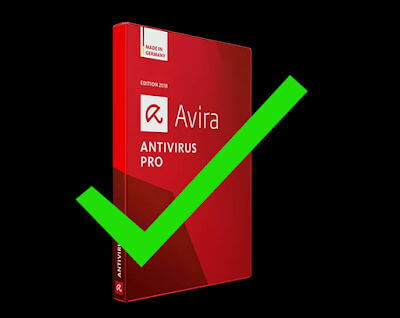- Facebookは、世界で最も成功しているソーシャルネットワークの1つです。 同社は、プラットフォームをより簡単でユーザーフレンドリーにするためにあらゆることを行っています。
- 彼らの努力にもかかわらず、すべてが常にスムーズに実行されるわけではありません。そのため、アプリケーションは依然として多くの問題に直面しています。
- 私たちをチェックしてください Webアプリハブ 私たちの技術専門家からの素晴らしくて速い解決策のために。
- 私たちを見てください セクションを修正 トラブルシューティングに関する役立つガイド コンピュータの問題とエラー。
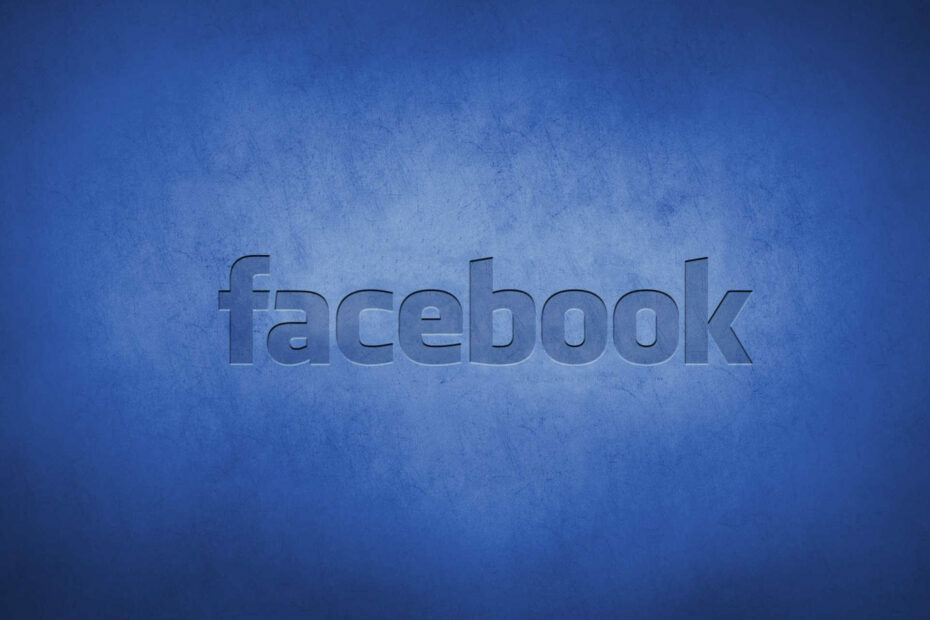
このソフトウェアは、ドライバーの稼働を維持するため、一般的なコンピューターエラーやハードウェア障害からユーザーを保護します。 3つの簡単なステップで今すぐすべてのドライバーをチェックしてください:
- DriverFixをダウンロード (検証済みのダウンロードファイル)。
- クリック スキャン開始 問題のあるすべてのドライバーを見つけます。
- クリック ドライバーの更新 新しいバージョンを入手し、システムの誤動作を回避します。
- DriverFixはによってダウンロードされました 0 今月の読者。
フェイスブック は、22億人のアクティブユーザーを抱える最も愛されているソーシャルネットワーキングプラットフォームの1つです。
モバイルデバイスを除外すると、美的および機能的に多くの変更が加えられた後でも、アプリケーションは常にPC上でかなり安定していました。
ただし、中程度の数のユーザーは、PCから何も投稿したり、フィードを操作したりできないため、このアプリで問題が発生することがあります。
次の行には、この厄介な問題を解決するための5つの簡単な解決策があります。
PCからFacebookの投稿を修正するにはどうすればよいですか?
1. 禁止されていないことを確認してください

Facebookの規制は時折厳しく、プロフィールをスパムした場合のペナルティは投稿の制限に含まれる可能性があります。
ただし、Facebookは、述語の境界を越えるすべてのユーザーに通知することを知っておく必要があります。 だから、私たちは提案します ログアウト すべてのデバイスの ログイン 再び。
あなたがログインした後、あなたの潜在的な不正行為についての実行可能な情報があるはずです。 Facebookに苦情を申し立てることができます。それが初めての禁止である場合は、禁止期間や期間が短縮される可能性があります。
2. ブラウザのキャッシュをクリアする
- で新しいページを開く グーグルクローム.
- 押すShift + Ctrl + Delete 開くには 閲覧履歴データの消去 メニュー。
- 選択する いつも 推奨される時間範囲として。
- を確認してください 閲覧履歴、クッキー およびその他のサイトデータ, キャッシュされた画像とファイル ボックス。
- クリックしてください クリアデータ ボタン。
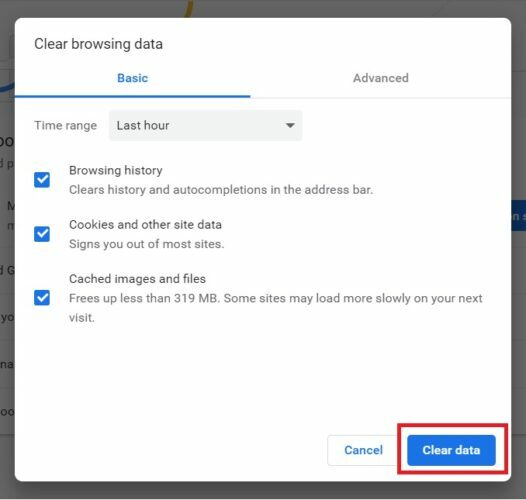
3. 拡張機能と疑わしいアプリケーションを削除する
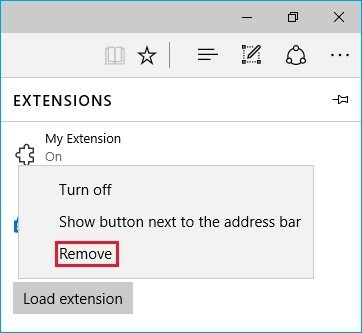
- で新しいページを開く グーグルクローム.
- 右上の[ その他のツール をクリックします拡張機能.
- あなたはできる 追加, 削除する あるいは単に 無効にする サイト。
- 削除する 不要な拡張。
使用している拡張機能を選択して除外すると、無意識のうちに侵入する可能性のある拡張機能がいくつかあります。 私たちは皆、ツールバーと ハイジャック犯 これは基本的に、影響を受けるブラウザを制御します。
さらに、完全に安全にするには、すべての悪意のあるアプリケーションを削除する必要があります。
- を押します Win + Rキー に 開いた インクルード 実行 窓。
- タイプ コントロール ヒット 入る.
- 開いた コントロールパネル.
- に移動 プログラム 選択します プログラムをアンインストールする.
- 削除する 疑わしいソフトウェア。
4. マルウェアをスキャンし、アンチPuPツールを実行します
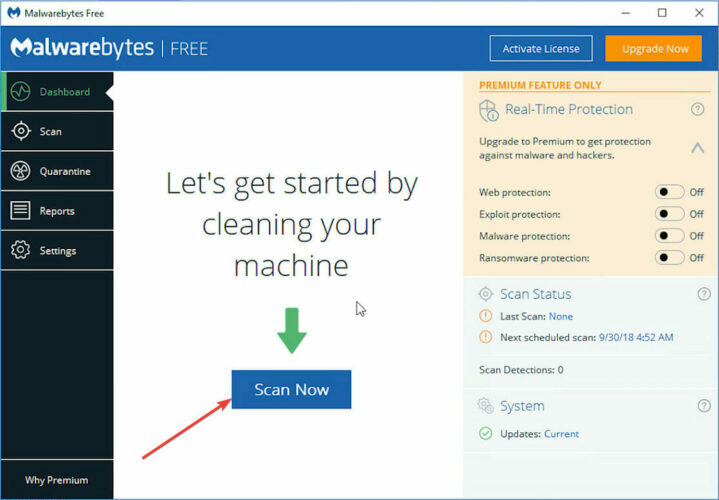
- ダウンロード Malwarebytes。
- ツールを実行してクリックします 今スキャンして.
- ツールがシステムをスキャンするまで待ち、クリックします 清掃と修理.
- 再起動 あなたのPC。
PCは、ブラウザの構成ファイルに拡散する可能性のあるマルウェアを排除する必要があります。 その場合、悪意のある拡張機能を削除するだけでは効果がありません。
使用する Malwarebytes マルウェアをスキャンし、システムレジストリからすべてのPuP(望ましくない可能性のあるプログラム)を正常に削除します。
5. アプリをリセットする
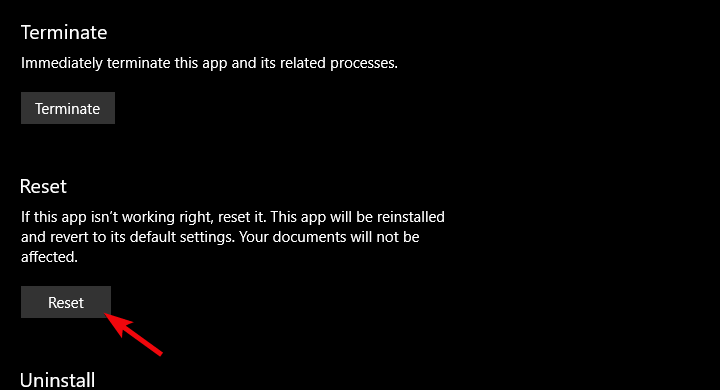
- 開いた 設定.
- 選択 アプリ.
- 下 アプリと機能 セクション、検索 フェイスブック。
- 開いた 高度なオプション.
- 下にスクロールしてクリックします リセット.
このエラーの考えられる理由として、一時的なFacebookサーバーの問題(特に変更の実装を決定した場合)を見逃すことはできません。 したがって、再度投稿できるようになるまでしばらく待つ必要があります。
手順の1つで問題が解決するかどうかを忘れずにお知らせください。 以下のコメントセクションでこれを行うことができます。